1、能明晰图中的透视关系和构成关系,勾勒人物体块

2、先使用钢笔工具(路径模式)勾勒出人物边界抠图,建立选区并添加矢量蒙版
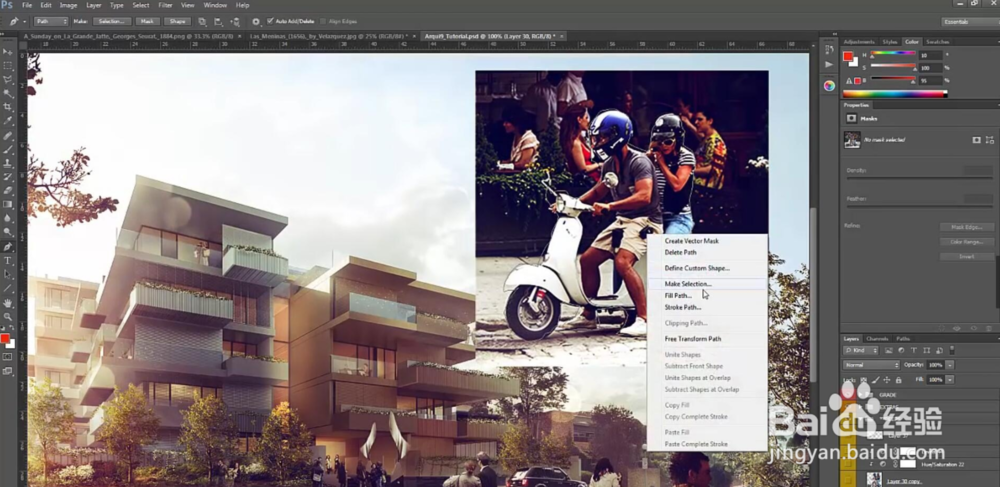
3、通过阈值或色阶命令配合控制照片的反差。合理控制照片的反差,能够让照片层次丰富、影调合理、画面清晰。
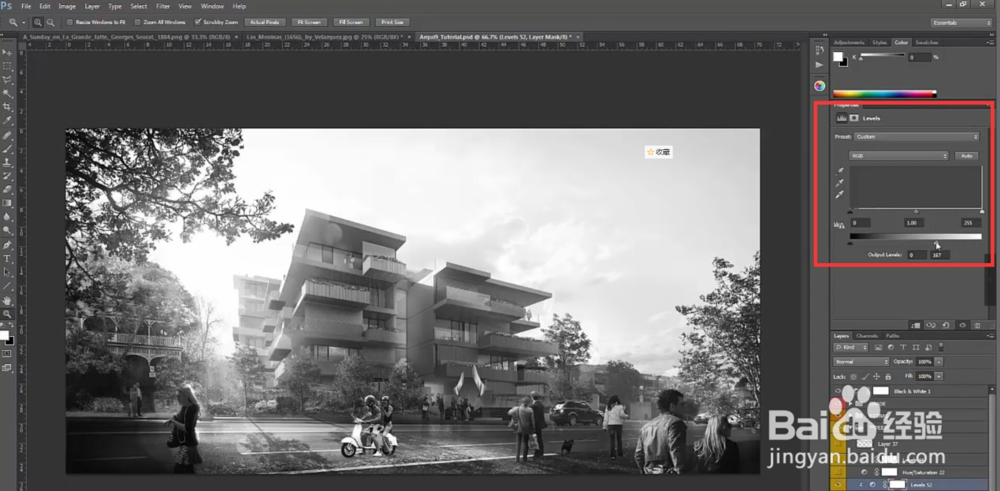
4、依据以往的经验,青/红 色调需要调整以看起来更和谐。
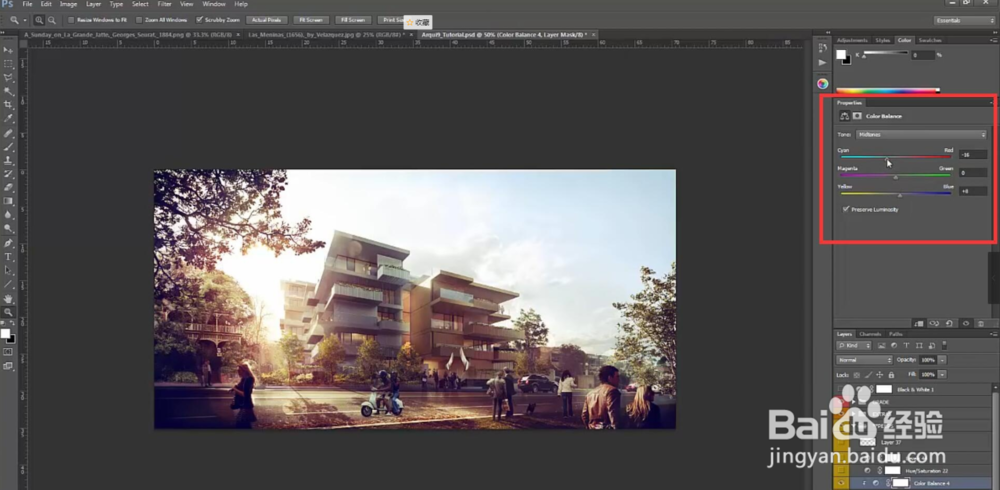
5、复制人物图层作为影子,调整透视使得和太阳光照角度一致。
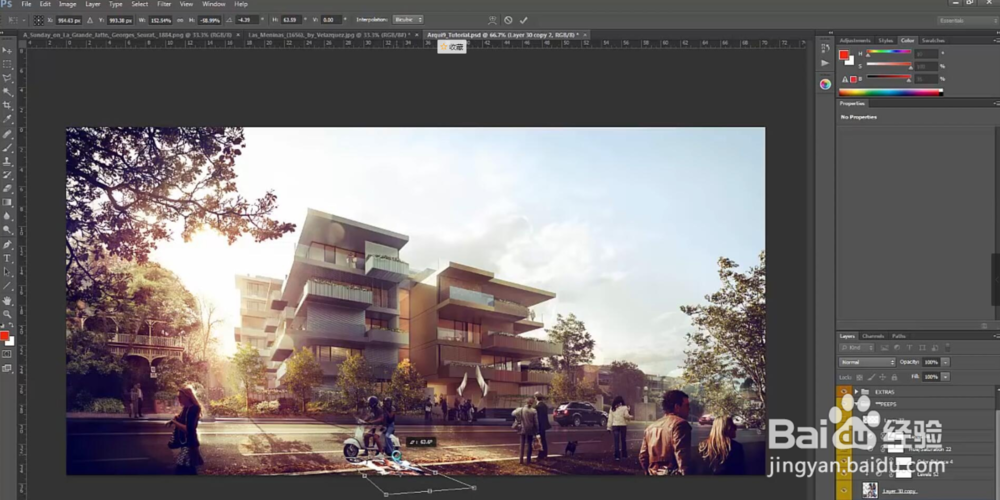
6、调整 色调/饱和度,将图层填充降低。
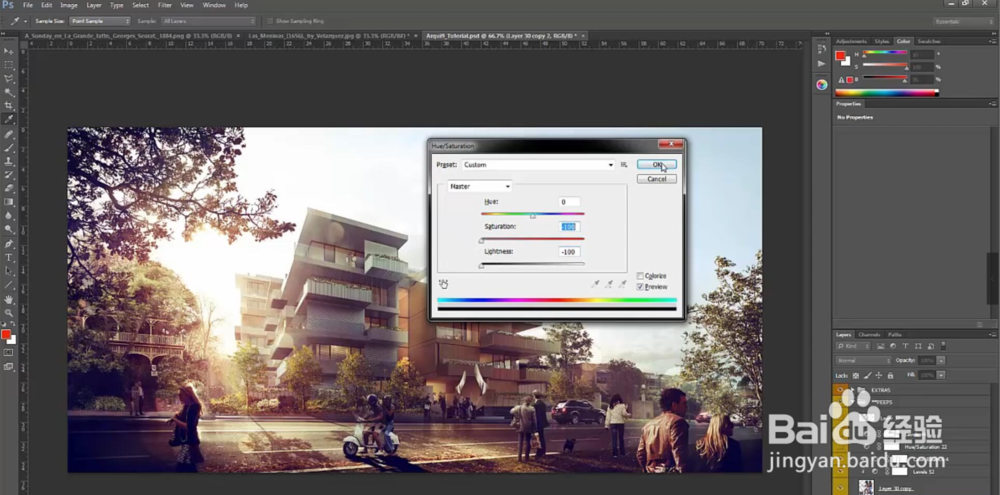
7、接下来补充阴影和光照细节,分别新建图层,图层模式改为柔光;使用笔刷工具涂抹。
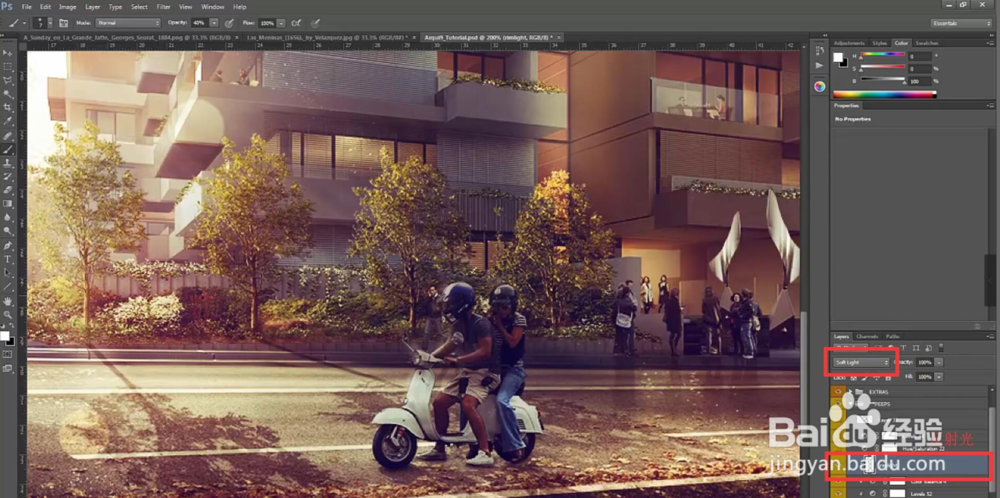
8、最后,完成后,我们对比一下效果

